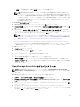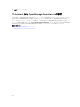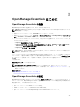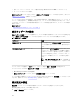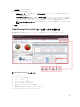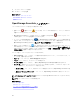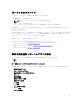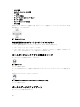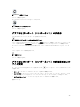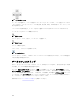Users Guide
図 6. Refresh(更新)アイコン
アイコンで識別できます。
ポータルのデフォルトレイアウトをロードするには、
図 7. デフォルトレイアウトアイコン
アイコンで識別できます。
グラフおよびレポート(コンポーネント)の非表示
グラフおよびレポート(コンポーネント)を非表示にするには、
図 8. 非表示にするアップデートの横にある非表示アイコン
レポートまたはグラフ上のアイコンをクリックし、非表示 オプションを選択してポータルページからコンポ
ーネントを取り除くか、
自動非表示 オプションを選択してコンポーネントをサイドバーに移動させます。
ポータルページからコンポーネントを取り除くには、レポートまたはグラフの X アイコンをクリックしま
す。
レポートをサイドバーに移動させるには、
図 9. 移動アイコン
アイコンで識別できます。
グラフおよびレポート(コンポーネント)の配置変更および
サイズ変更
ネットワークアダプタの追加プロパティを表示するには、 アイコンをクリックして、次のオプションか
ら選択します。
• フロート — ポータルページ内でコンポーネントを自由に移動させます。
• ドッキング可 — ポータルページでコンポーネントをドッキングします。コンポーネントがフロートにな
っているとき、タイトルを右クリックしてコンポーネントをドッキングするか、タブ付きにします。
• タブ付きドキュメント — コンポーネントをポータルページ内のタブに移動します。
電源アイコンを
49